De veelzijdige Preview-app lijkt alle soorten bestandsindelingen te kunnen ondersteunen, maar mislukt wanneer je er een GIF-afbeelding in opent. Dit is een beeldformaat dat het niet goed kan verwerken. Wat u ziet, zijn alle frames van de afbeelding in plaats van de daadwerkelijke animatie. Als je geanimeerde GIF's op je Mac wilt bekijken, zijn hier enkele manieren om de GIF-animatie op Mac gemakkelijk te bekijken.
Gebruik de spatiebalk om een geanimeerde GIF af te spelen
Als u niet graag een webbrowser gebruikt om een geanimeerde GIF-afbeelding te bekijken, dan is de spatiebalk methode is een van de gemakkelijkste manieren om de afbeelding te bekijken.

1. Zoek de afbeelding die u op uw Mac wilt zien.
2. Klik er één keer op en druk op de spatiebalk eenmaal op je toetsenbord. De GIF blijft in een eindeloze lus spelen totdat je het raam verlaat.
3. Als je klaar bent met het bekijken van de afbeelding, laat je de spatiebalken de afbeeldingsviewer wordt gesloten.
4. Als u de GIF op volledig scherm wilt openen, drukt u op
Keuze + spatiebalk op uw Mac-toetsenbord om het op volledig scherm te openen.Deze methode lijkt meer geschikt voor het bekijken van GIF-afbeeldingen, maar vereist wel dat u de spatiebalk.
Gebruik een webbrowser om de geanimeerde GIF te bekijken
Bijna alle webbrowsers ondersteunen GIF-afbeeldingen en u kunt elke beschikbare webbrowser op uw Mac gebruiken om een geanimeerde GIF te bekijken.
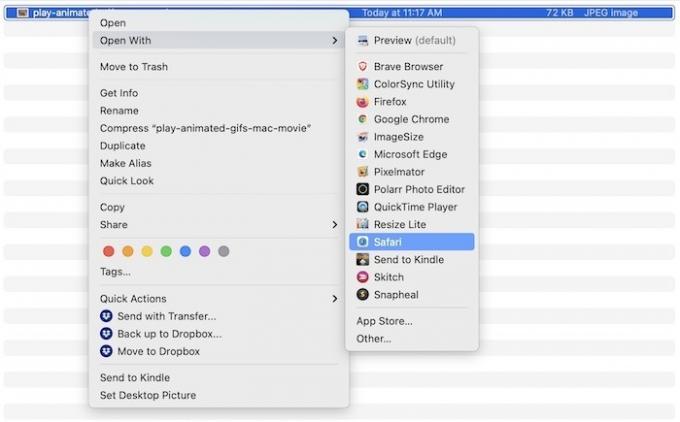
1. Zoek de GIF-afbeelding in Finder op uw Mac.
2. Klik er met de rechtermuisknop op en selecteer "Openen met" gevolgd door de naam van uw browser. Het kan Chrome, Firefox, Safari of een andere browser zijn die GIF ondersteunt.
3. U zou de GIF-afbeelding in de browser op uw scherm moeten kunnen zien spelen. In het volgende voorbeeld heb ik de GIF-afbeelding geopend in Safari. Het werkte prima.
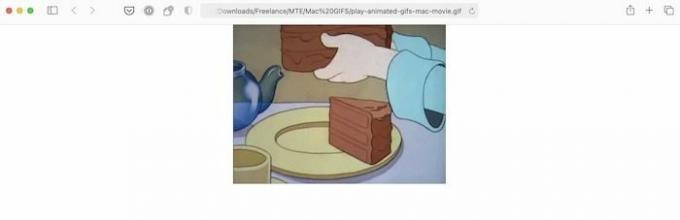
Verwant: Een geanimeerde GIF gebruiken als achtergrond op uw Mac
Gebruik een app van derden
Een app van derden gebruiken, zoals Pixea zal je niet alleen in staat stellen om GIF's op je Mac te bekijken, maar ook een paar extra functies in te schakelen.

De minimale interface valt je uit de weg, waardoor je maar een paar opties hebt om in/uit te zoomen, te bewegen vooruit of achteruit naar de volgende afbeelding in een map of het vergroten/verkleinen van de totale grootte van de Pixea kijker. Bovendien is het openen van een GIF zo eenvoudig als mogelijk met de app die je vraagt om de GIF naar de app te slepen. Het is zo simpel.
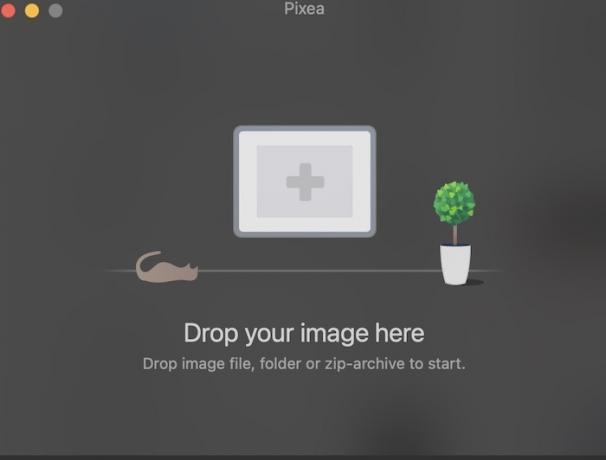
De sneltoetsen zijn het beste deel van Pixea, omdat je kunt in- en uitzoomen, op het scherm kunt passen, op ware grootte kunt maken of door de GIF kunt scrollen. Gebruik je de meeste van deze functies met een GIF-viewer? Misschien niet, maar ze hebben een gratis app van derden die ook ondersteuning biedt voor een grote verscheidenheid aan afbeeldingsindelingen, dat is de kers op de taart. Woordspeling bedoeld.

Afsluiten
Omdat de Preview-app, de al lang bestaande standaardkeuze van Apple voor het bekijken van afbeeldingen, je niet kan helpen om geanimeerde GIF's op je Mac te bekijken, heb je nog steeds een groot aantal manieren om GIF's op je Mac te bekijken. Lees verder om te leren hoe u dat kunt maak en wijzig GIF-afbeeldingen op uw apparaat.
Verwant:
- Afbeeldingen vervagen op een Mac
- Hoe macOS Hot Corners te gebruiken
- 5 beste foto-editors voor Mac die u gratis kunt gebruiken
Gelieerde openbaarmaking: Make Tech Easier kan commissie verdienen op producten die zijn gekocht via onze links, wat het werk ondersteunt dat we voor onze lezers doen.


